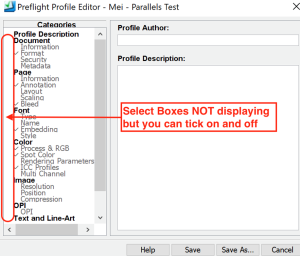| Sv translation | ||||||||||||||||||||||||
|---|---|---|---|---|---|---|---|---|---|---|---|---|---|---|---|---|---|---|---|---|---|---|---|---|
| ||||||||||||||||||||||||
Your computers must meet or exceed the minimum hardware and software specifications listed in the following table to be supported as a client computer for Prinergy Evo Workflow 9.0 and above.
Note: It is not economically possible for Kodak to individually test every processor model, subtype, or operating system, whether from Apple® or Windows®, Intel®, or AMD. We use current development hardware and software to build and test the Prinergy suite of software. We trust the millions of dollars of compatibility testing performed by the chip manufacturers and operating system vendors to ensure that Prinergy Evo will perform correctly on all systems. It is your responsibility to acquire and install the number of Adobe Acrobat licenses needed for client workstations. To ensure that the Kodak plug-ins for Adobe Acrobat software can be copied into the correct folder during the installation process, install the Acrobat software on each Windows workstation before installing the Kodak plug-ins or the Prinergy Evo Client. Please follow the procedures below to acquire the license keys and install the software. You may follow the video postedhttps://kb.parallels.com/en/4729 to install Windows in Parallels VM. Or follow the instructions below to install. Please follow the procedures below to acquire the license keys and install the software:
*For M1 Macs, the best practice is to create the Windows 11 Pro ARM image on your own and manually point to it while installing the Parallels VM. The best practice also applies to the Intel Macs with Windows 10 & 11 Pro while installing the Parallels VM.
Limitations:
Note: Please contact Parallels Support https://www.parallels.com/products/desktop/support/ from your region if you have any questions about Parallels. Please make sure to install Windows 11 Pro version and contact Microsoft from your region by logging into your account https://support.microsoft.com/en-us/windows if you have any questions with Windows 11 Pro. Kodak only supports the Evo client to run under the Parallels VM on the Mac workstations. |
...
| Sv translation | ||||||||||||||||||||||||
|---|---|---|---|---|---|---|---|---|---|---|---|---|---|---|---|---|---|---|---|---|---|---|---|---|
| ||||||||||||||||||||||||
Sus ordenadores deben tener o superar las especificaciones mínimas de hardware y software que se indican en la siguiente tabla para que puedan utilizarse como equipos cliente para Evo 9.0 y versiones superiores.
Nota: A Kodak no le resulta económicamente posible probar individualmente cada modelo de procesador, subtipo o sistema operativo, ya sea de Apple® o Windows®, Intel® o AMD. Utilizamos hardware y software de desarrollo actuales para crear y probar el paquete de software Prinergy. Confiamos en los millones de dólares de pruebas de compatibilidad realizadas por los fabricantes de chips y los proveedores de sistemas operativos para garantizar que Prinergy Evo funcionará correctamente en todos los sistemas. Es responsabilidad del usuario adquirir e instalar las licencias de Adobe Acrobat necesarias para las estaciones de trabajo cliente. Para asegurarse de que los plugins de Kodak para el software Adobe Acrobat pueden copiarse en la carpeta correcta durante el proceso de instalación, instale el software Acrobat en cada estación de trabajo Windows antes de instalar los plugins de Kodak o Prinergy Evo Client. Siga los procedimientos que se indican a continuación para adquirir las claves de licencia e instalar el software. Puede ver el vídeo publicado en https://www.youtube.com/watch?v=-DFdF6zIx-Y para instalar Windows en una memoria virtual de Parallels. Vaya hasta el minuto 1:26 y comience a ver desde "Now let's install Windows 10". También puede seguir las instrucciones que se indican a continuación para realizar la instalación. Siga los procedimientos que se indican a continuación para adquirir las claves de licencia e instalar el software:
*En el caso de los Macs M1, la mejor práctica es crear la imagen de Windows 11 Pro ARM por su cuenta y apuntar a ella manualmente mientras se instala la VM de Parallels. La mejor práctica también se aplica a los Macs Intel con Windows 10 & 11 Pro mientras se instala la VM de Parallels.
Limitaciones:
Nota: Póngase en contacto con el equipo de soporte de Parallels https://www.parallels.com/products/desktop/support/ de su región si tiene alguna pregunta acerca de Parallels. Póngase en contacto con Microsoft en su región iniciando sesión en su cuenta https://support.microsoft.com/en-us/windows si tiene alguna pregunta sobre Windows 10 Pro. Kodak solo admite la ejecución del cliente Evo en una memoria virtual de Parallels. |
...